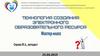Similar presentations:
Дистанционные уроки на платформе Microsoft Power Point
1.
Разработка дистанционного урокадля портала дистанционного обучения
Санкт Петербурга
Автор: Каблукова Валентина Викторовна
Учитель немецкого языка
Школа 352
2.
Дистанционные уроки на платформеMicrosoft Power Point.
Для этого нам нужно:
- Windows 10
- микрофон
- камера (по желанию)
- шаблоны
3.
Портал образовательных и методических видеоматериаловhttp://videoportal.rcokoit.ru/byedlevel/5#
4.
Итак, дистанционный урок включает в себя:- видеоурок
- задание к уроку
- домашнее задание
Видеоурок должен быть в формате MP4, задание
к уроку и домашнее задание в PDF.
5.
Лексико-грамматический практикум сконтрольной работой
- видеоурок
- задание к уроку
- контрольная работа
Видеоурок должен быть в формате MP4, задание к уроку в PDF.
Контрольная работа остается в формате Word и состоит из
2-х файлов: задания для детей и ответы для учителя.
6.
Работа над урокомСоставления плана урока
Цели:
воспитательная, образовательная, практическая
Задачи:
-введение лексических единиц
-учить понимать общее содержание текста
-учить находить нужную информацию в тексте
Подбор материала
7.
Итак, урок состоит из трёх частей1.Совместная работа с учителем
2. самостоятельная работа
3.Домашнее задание
8.
Обычный урок предполагаетнебольшие тексты и наглядность, шрифт текста от 28 до 30,
так как учащиеся могут работать с телефона и меньший
шрифт будет нечитабельным.
Длительность урока – 15-20 минут.
Количество слайдов в презентации не ограничивается.
В урок могут быть включены видео или аудио-файлы.
9.
Начинаем готовить презентацию10.
Шаг 1. Выбор шаблона1. АППО
11.
2. Образовательная организация12.
3. Шаблон обычный13.
Шаг 2. Создать слайды-
картинки
текст
видео
анимация
Чтобы сделать анимацию нужно на панели
управления презентации нажать «Анимация»
и выбрать нужный Вам вариант.
14.
15.
Для вставки видео выбираем на панели«Вставка» справа, в самом конце находим
«Видео», нажимаем и выбираем, откуда будем
брать видео, из компьютера или из интернета.
16.
Шаг 3. Записываем звук на каждый слайд.Чтобы записать звук выбираем на панели «Слайдшоу».
В открывшейся вкладке выбираем «Записать
слайд-шоу» и записываем с текущего слайда.
Если выбираем сначала, то запись начнется с
первого слайда.
17.
18.
Шаг 4.Проверяем длительность презентации
Для этого на панели управления
выбираем «Вид»
и слева «Сортировщик
слайдов».
Под каждым слайдом стоит время звучания.
Складываем это время и получаем длительность
видео.
19.
20.
Шаг 5.Конвертируем презентацию в видео MP4
Проверяем шрифт, качество картинок,
отсутствие ошибок и начинаем.
Слева на панели выбираем «Файл», затем
«Экспорт» и нажимаем «Создать видео».
Справа появится информация о видео.
Внизу нажимаем «Создать видео».
21.
22.
23.
24.
Через несколько минут наш урок готов.25.
Начинаем работу с заданиями к уроку.Задания к уроку должны быть правильно оформлены,
содержать необходимую информацию и ответы к
заданиям. На эти задания ответы даются в PDF-файле
«Задание к уроку».
Объем задания – см.работа ученика в течение 30 минут.
26.
ОформлениеПример:
ЗАДАНИЕ К УРОКУ
Задания предназначены для самоконтроля, отправлять на
проверку учителю не надо.
7 класс
Немецкий язык
Тема: Страноведческий практикум. Остров Рюген
Автор:
27.
Задания к уроку. Создание PDF-файлаФайл сохраняем в формате PDF.
Для этого:
- открываем документ
- нажимаем вкладку «файл»
- «экспорт»
- «создать PDF/XPS»
28.
29.
Через несколько минут документсохранится в формате PDF.
30.
Домашнее заданиеДомашнее задание должно быть правильно
оформлено, содержать необходимую
информацию, ответы к заданиям оставлять не
нужно.
Файл сохраняем так же в формате PDF.













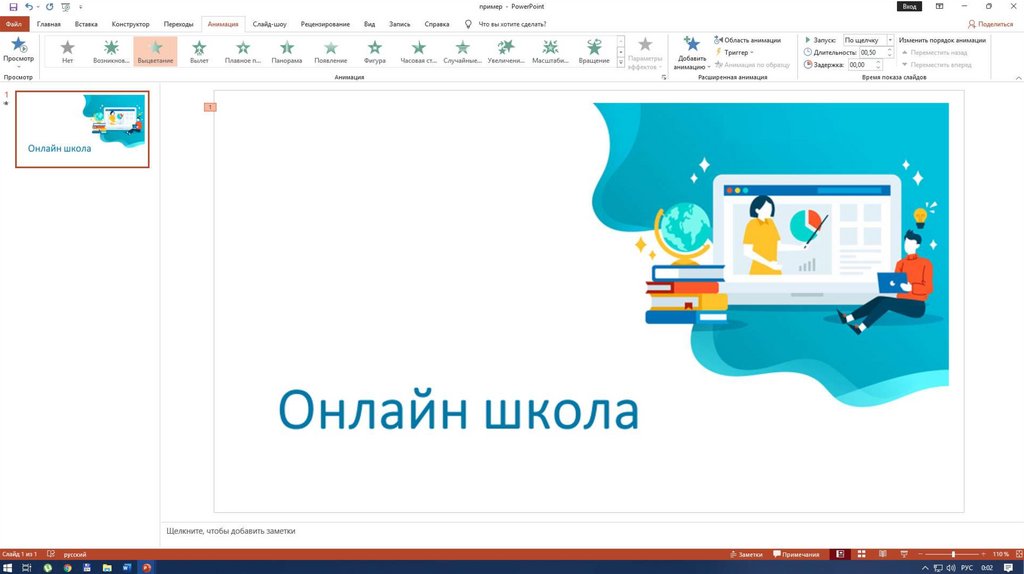


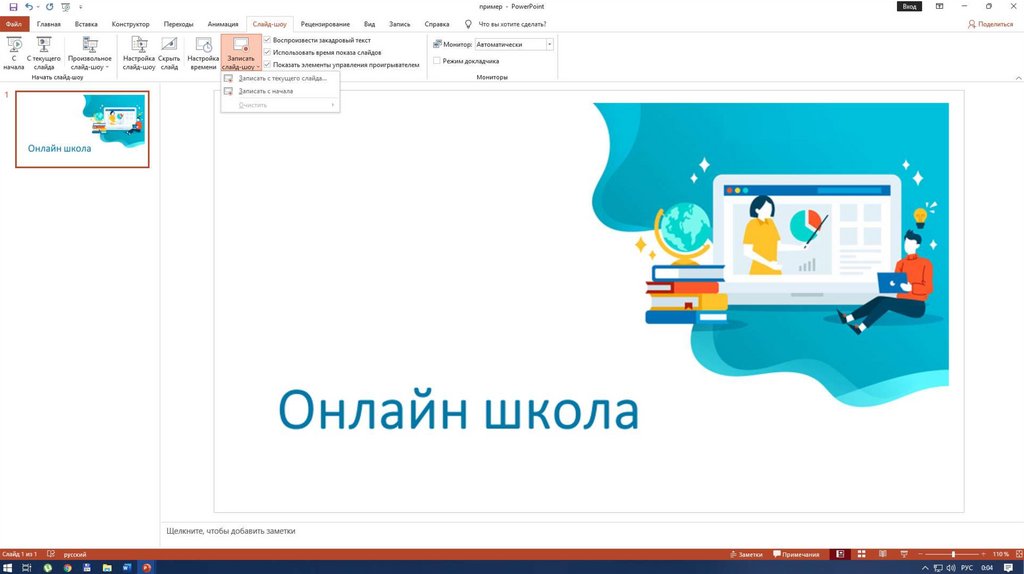

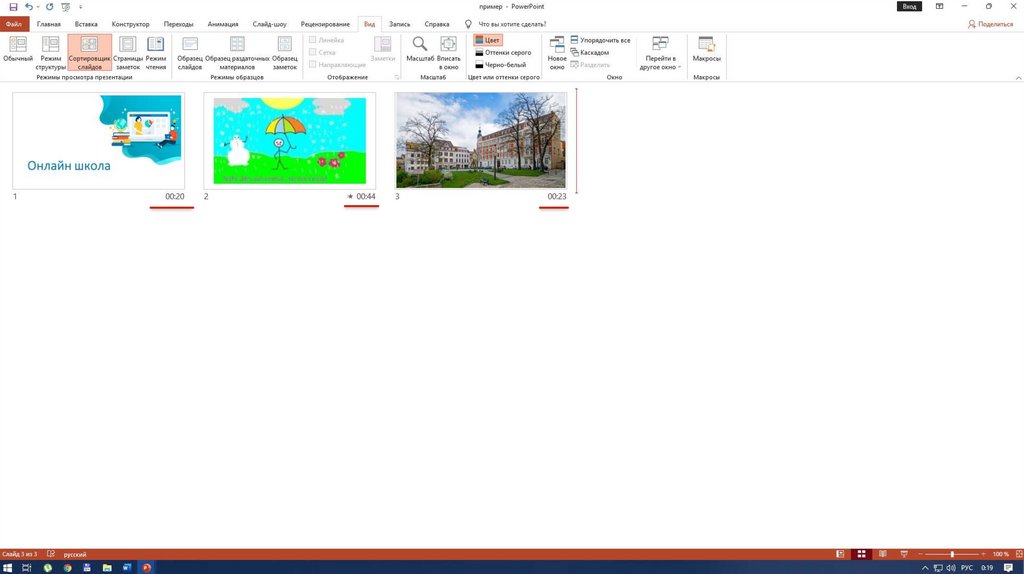


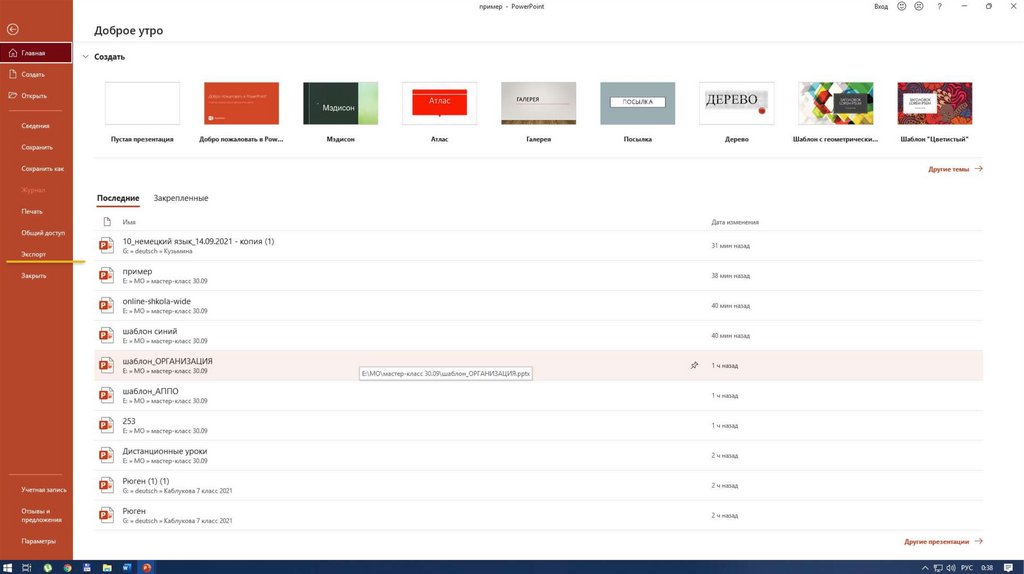
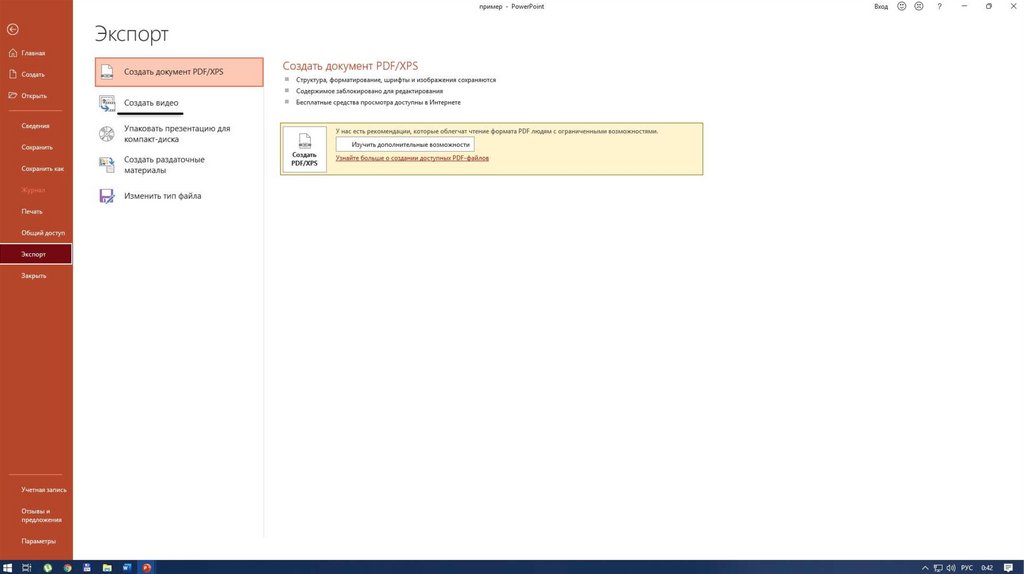
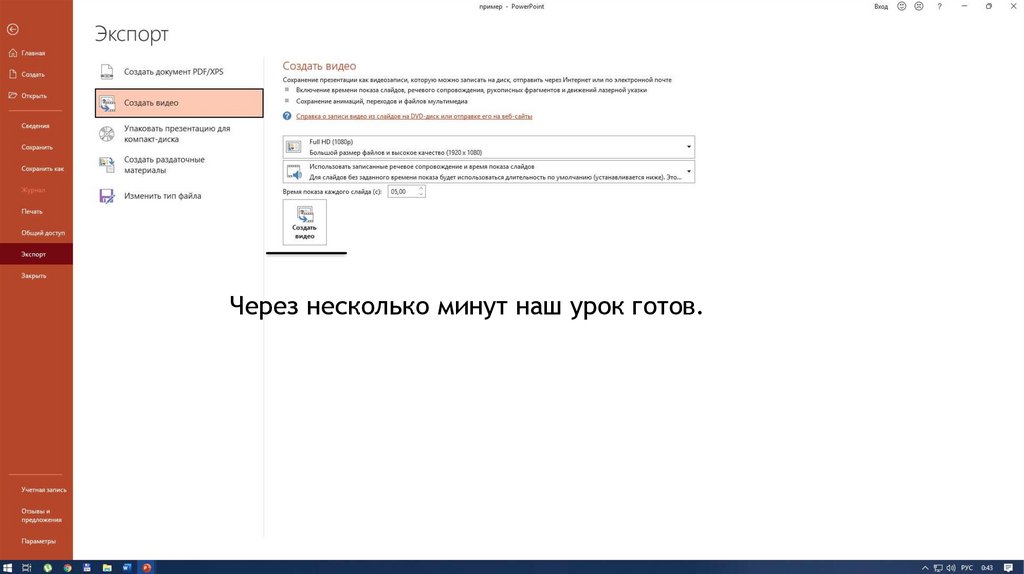



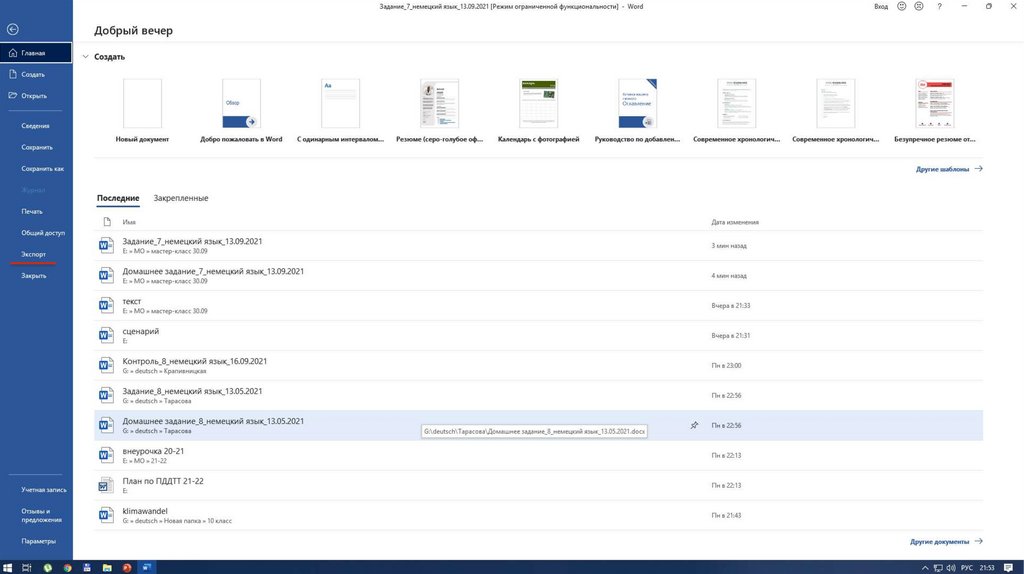
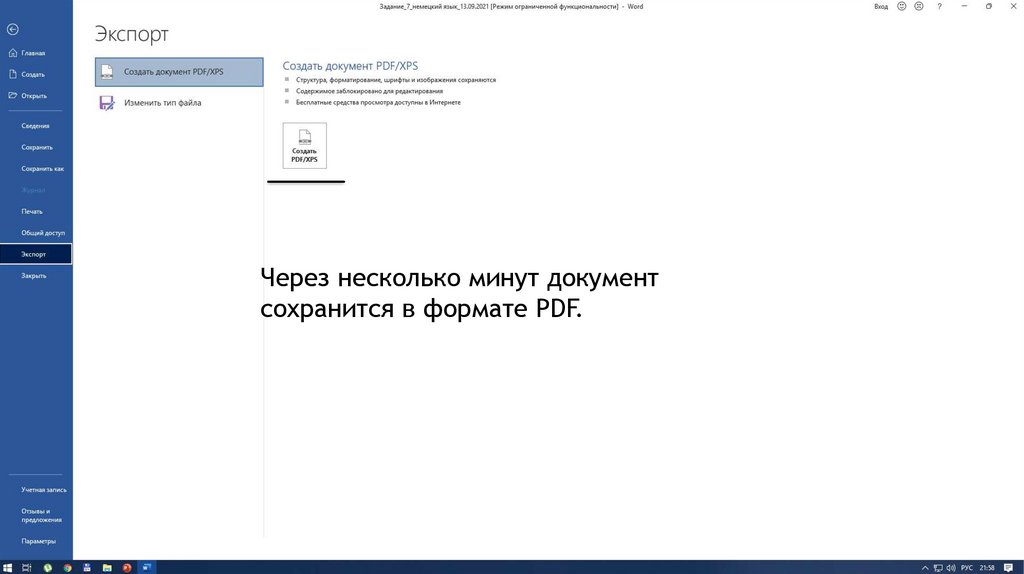


 education
education